Беспроводные сканеры штрих-кодов весьма популярны у пользователей. Они оптимальны в том случае, когда оператору приходится часто и далеко отходить от базового компьютера или POS-системы. Такая необходимость возникает, например, при обслуживании крупных складов, в кинотеатрах или различных развлекательных центрах.
Но беспроводной сканер всегда должен работать, имея устойчивую связь с базовым компьютером. Как наладить его подключение к ПК?
Как правило, такая связь осуществляется с использованием технологий Wi-Fi или Bluetooth.
Алгоритм подключения
Если беспроводной сканер штрих кода, значит, он рассчитан на независимое питание (снабжен аккумулятором). Поэтому перед началом подключения к компьютеру, прежде всего зарядите аккумулятор, после чего включите сканер.
Дальнейшие шаги могут немного отличаться, в зависимости от модели сканера.
В большинстве случаев схема выглядит следующим образом.
- Включите ПК, после чего активируйте на сканере триггер Bluetooth или настройки Wi-Fi.
- В меню компьютера воспользуйтесь настройками Bluetooth или Wi-Fi.
- Откройте на ПК главное меню, во вкладке «Доступные устройства» найдите «Принтеры и сканеры».
- Используя функцию «Добавить», внесите в список название вашего сканера. Для этого нужно немного подождать, чтобы компьютер «увидел» ваш прибор.
- На экране ПК возникнет окошко с предложением установить в систему драйверы нового оборудования (вашего сканера).
- Пользуясь возникающими подсказками, инсталлируйте драйверы на ПК (они всегда идут при продаже в комплекте со сканером).
- Откройте на ПК любую текстовую программу (или программу товарного учета, если она уже установлена в компьютере) и сканируйте прибором штрих-код с заранее известным вам значением.
- В случае успешного подключения вы увидите в созданном текстовом документе информацию, скрытую в штрих-коде.
Если говорить о подключении моделей с так называемой коммуникационной крейдл-подставкой, сканер сначала дистанционно, через радиоканал, автоматически передает считанную информацию именно подставке. Последняя, в свою очередь, связана с базовым ПК кабельным соединением при помощи USB-разъема. Подставка может работать как с одним сканером, так и с несколькими. В этом случае при ее подключении нужно выбирать режим «мультиточка».
Завершая, отметим, что отличным выбором для потенциального покупателя будет приобретение беспроводной модели сканера штрих-кодов в нашем интернет-магазине Technologic. Ассортимент наших сканеров впечатляет, а качество моделей всегда на высоте, так как мы работаем исключительно с проверенными производителями.